Page 65 of 129

Introducción65Apagado automático
Si el sistema de infoentretenimiento
se ha encendido pulsando X con el
encendido desconectado, se
apagará automáticamente cuando se
active el modo ECO.
Ajuste del volumen
Gire X. Se muestra el ajuste actual
en la pantalla.
Cuando se enciende el sistema de
infoentretenimiento, se ajusta el volu‐
men seleccionado en último lugar.
Volumen según la velocidad
Cuando se activa la función de volu‐
men según la velocidad 3 70, el
volumen se adapta automáticamente
para compensar el ruido de la carre‐
tera y del viento mientras conduce.
Supresión del sonido (mute)
Pulse X para silenciar el sistema de
infoentretenimiento.
Para anular la función de supresión
de sonido, pulse X de nuevo. Se
vuelve a ajustar el volumen seleccio‐
nado anteriormente.Modos de funcionamiento
Audio-Multimedia
Pulse b para mostrar el menú princi‐
pal del modo de audio seleccionado
la última vez.Cambiar la fuente multimedia
Seleccione SOURCES para mostrar
el menú de selección de fuente multi‐
media.
Nota
Para encontrar una descripción
detallada del manejo de los menús
mediante la pantalla táctil en
3 67.Seleccione la fuente multimedia
correspondiente.
Para encontrar una descripción deta‐
llada de:
● Funciones de la radio 3 73
● Reproductor de CD 3 77
● Dispositivos externos 3 79
Teléfono
Antes de que se pueda usar la
función de teléfono, se debe estable‐ cer una conexión entre el sistema de
infoentretenimiento y el teléfono
móvil.
Obtenga una descripción detallada
de cómo preparar y establecer una
conexión Bluetooth entre el sistema
de infoentretenimiento y un teléfono
móvil en 3 85.
Si se conecta el teléfono móvil, pulse a para visualizar el menú principal de
la función de teléfono.
Page 66 of 129

66Introducción
Puede encontrar una descripción
detallada del manejo del teléfono
móvil a través del sistema de infoen‐
tretenimiento en 3 88.
Apps
Para mostrar aplicaciones específi‐ cas de su smartphone en la pantalla
del sistema de infoentretenimiento,
conecte su smartphone.
Mantenga pulsado a y toque Apple
CarPlay o Android Auto . Se muestra
un menú con diferentes aplicaciones
para seleccionar.
Puede encontrar una descripción
detallada en 3 80.
Ajustes
Pulse b y, a continuación, seleccione
OPCIONES y luego, seleccione
Reglajes de audio para mostrar el
menú correspondiente.
Puede encontrar una descripción
detallada en 3 67.
Pulse : para mostrar un menú para
diferentes configuraciones del
sistema.
Puede encontrar una descripción
detallada en 3 67.
Configuración del vehículo
Seleccione _ para abrir un menú
para varias configuraciones del
vehículo.
La Configuración del vehículo se
describe en el Manual de Instruccio‐
nes.
Centro de configuración
El Centro de configuración propor‐
ciona un rápido acceso a los siguien‐ tes ajustes:
● oscurecer pantalla
● brillo
● perfiles
● configuración del sistema
● configuración de privacidad
Toque la línea superior de la pantalla
para visualizar el Centro de
configuración .
Page 67 of 129
Funcionamiento básico67Funcionamiento
básicoFuncionamiento básico ................67
Ajustes del tono ........................... 69
Ajustes del volumen ..................... 70
Ajustes del sistema ......................70Funcionamiento básico
La pantalla del sistema de infoentre‐
tenimiento tiene una superficie sensi‐
ble al tacto que permite la interacción
directa con los controles de los
menús mostrados.Atención
No emplee objetos puntiagudos ni duros, tales como bolígrafos, lápi‐
ces o similares, en el manejo de la pantalla táctil.
Manejo de los menús
Selección o activación de un botón de pantalla o elemento de menú
Toque un botón de pantalla o
elemento de menú.
Se activa la función del sistema
correspondiente, se muestra un
mensaje o aparece un submenú con
más opciones.
Botones de pantalla Ù, & y G
Al utilizar los menús, toque Ù o & en
el submenú correspondiente para
volver al siguiente menú de nivel
superior.
Page 68 of 129

68Funcionamiento básicoCuando no se visualice el botón de
pantalla Ù o &, se encuentra en el
nivel superior del menú correspon‐
diente.
En algunas pantallas G debe tocarse
para confirmación después de selec‐
cionar los elementos del menú o
cambiar los ajustes. De lo contrario, todas las selecciones o los ajustes
realizados se perderán.
Desplazarse por una lista
Si hay disponibles más elementos de
los que se presentan en la pantalla,
debe desplazarse por la lista.
Para desplazarse por una lista de
elementos de menú, puede realizar lo siguiente:
● Coloque el dedo en cualquier lugar de la pantalla y muévalo
hacia arriba o hacia abajo.
Nota
Se debe aplicar una presión cons‐
tante y el dedo debe moverse a una velocidad constante.
● Toque H o I en la parte supe‐
rior o inferior de la barra de
desplazamiento.
● Toque en cualquier punto de la línea de guía de la barra de
desplazamiento.
● Desplace el control deslizante de
la barra de desplazamiento hacia
arriba y hacia abajo con el dedo.
Actualizar una lista
Toque Ü para actualizar manual‐
mente las listas, por ejemplo, la lista
de emisoras.
Campos de introducción y teclados
Los campos de introducción se indi‐
can con o.Toque en el campo de introducción
para abrir un teclado para introducir
texto o números.
En función de la aplicación o la
función actualmente activa, se mues‐ tran diferentes teclados.Teclados para introducir texto
Los teclados para introducir texto
pueden contener varios campos de
entrada. Para activar un campo para
introducir texto, tóquelo.
Para introducir un carácter, toque el
botón de la pantalla correspondiente.
El carácter se introduce al soltarlo.
Mantenga pulsado un botón de la pantalla de letra para mostrar las
letras asociadas en el menú emer‐
gente de letras. Suelte y, a continua‐
ción, seleccione la letra que desee.
Para cambiar al teclado de símbolos, toque 0..#.
Para volver al teclado alfabético o
para cambiar entre letras mayúsculas y minúsculas, toque Aa.
Para cambiar el teclado alfabético
entre orden normal y orden alfabé‐
tico, toque ç.
Page 69 of 129

Funcionamiento básico69Para borrar el último carácter o
símbolo introducido, toque k.
Regulación de un ajuste
Para configurar un ajuste como en el
ejemplo de la ilustración, opcional‐
mente puede:
● Toque < o >.
● Tocar en cualquier lugar de la línea.
● Mover el control deslizante con el
dedo.
Ajustes del tono
Pulse b, seleccione OPCIONES y, a
continuación, seleccione Reglajes de
audio .
Hay varias configuraciones predefini‐
das disponibles para optimizar el tono
para un estilo de música específico
(por ejemplo, Pop-Rock o Clásica ).
Para ajustar el tono individualmente,
seleccione Usuario. Cambie los ajus‐
tes necesarios.
Nota
Si cambia la configuración de un
ajuste predefinido, por ejemplo Pop-
Rock , esta configuración se aplicará
al ajuste Usuario.
Balance y distribución de
volumen delante/detrás
Seleccione la pestaña Distribución.
Hay varias configuraciones predefini‐
das disponibles para ajustar la distri‐
bución de volumen en el interior del
vehículo (por ejemplo, Todos los
pasajeros o Solo delante ).
Para cambiar la configuración actual,
por ejemplo Todos los pasajeros ,
seleccione dicha configuración y, a
continuación, seleccione el nuevo
ajuste de la lista que se muestra.
Puede ajustar individualmente la
configuración predefinida.
Page 70 of 129

70Funcionamiento básicoPara definir el punto del habitáculo
donde el volumen es más alto,
desplace el cursor en la ilustración al lado derecho de la pantalla hasta el
punto deseado.
Para volver a la configuración prede‐
terminada de fábrica, seleccione h.
Ajustes del volumen Pulse b, seleccione OPCIONES y, a
continuación, seleccione Reglajes de
audio . Luego, seleccione la pestaña
Sonido .
Pulsación táctil audible Si la función de respuesta táctil audi‐
ble está activada, cada vez que toque un botón de pantalla o una opción de
menú sonará un pitido.
Para ajustar el volumen del pitido al
pulsar, active Sonido de las teclas y,
a continuación, ajuste la configura‐
ción.
Volumen según la velocidad Activa o desactiva Adaptación del
volumen a la velocidad .Si está activado, el volumen del
sistema de infoentretenimiento se
adapta automáticamente al ruido de
la carretera y el viento durante la
conducción.
Salida de voz
Seleccione la pestaña Voz.
Ajuste el volumen para todas las sali‐ das de voz del sistema.
Tono Seleccione la pestaña Sonidos.
Ajuste el volumen del tono de llamada de las llamadas entrantes.
Ajustes del sistema
Pulse :.Configuración del sistema
Seleccione Configuración del
sistema para realizar algunas confi‐
guraciones básicas del sistema, por
ejemplo:
● Ajustar la presentación de unida‐
des de temperatura o consumo
de combustible.
● Restablecer la configuración del sistema con los valores predeter‐
minados de fábrica.
● Actualizar la versión de software instalada.
Cambiar el idioma de la pantalla Para ajustar el idioma de los textos
del menú, seleccione Idioma y, a
continuación, seleccione el idioma correspondiente.
Nota
Si el idioma de la pantalla seleccio‐
nado es compatible con el reconoci‐
miento de voz integrado, el idioma
del reconocimiento de voz se modi‐
ficará según corresponda; si no, el
reconocimiento de voz no estará
disponible.
Page 71 of 129

Funcionamiento básico71Ajuste de hora y fechaSeleccione Fecha y hora .
Cambiar los formatos de hora y fecha
Para cambiar los formatos de hora y
fecha, seleccione las pestañas
correspondientes y, a continuación,
los formatos deseados.
Ajuste de hora y fecha
De manera predeterminada, el
sistema ajusta automáticamente la
hora y fecha mostradas.
Para ajustar manualmente la hora y
fecha mostradas:
Seleccione la pestaña Hora.
Ajuste Sincronización GPS como
OFF y, a continuación, seleccione el
campo Hora para establecer la hora
deseada.
Seleccione la pestaña Fecha: y,
luego, seleccione el formato de fecha
deseado.
Ajuste de la pantalla
Seleccione Configuración pantalla .
Función de desplazamiento por el
texto
Seleccione la pestaña Animación.
Si los textos largos en la pantalla
deben desplazarse automática‐
mente, active Desfile automático de
texto .
Si Desfile automático de texto está
desactivado, los textos largos se cortan.
Ajuste del brillo
Seleccione Luminosidad y ajuste el
brillo de la pantalla al nivel deseado.Almacenar su configuración
personal
Para ir a los ajustes del perfil, toque
la línea superior de la pantalla y,
luego, seleccione Perfiles.
Puede guardar varias configuracio‐
nes en un perfil personal. Por ejem‐
plo, todos los ajustes de tono actua‐
les, todas las presintonías de radio y
la agenda.
Si comparte el vehículo con otras
personas, esto permite restaurar su
configuración personal desde su
perfil en cualquier momento.
Se puede guardar un máximo de tres perfiles personales.
Page 72 of 129

72Funcionamiento básicoAdemás, hay un Perfil común dispo‐
nible. Todos los ajustes efectuados
en cualquier momento se almacenan automáticamente en dicho perfil. Si
no se ha activado ningún perfil perso‐
nal, el Perfil común está activo.
Almacenar su perfil personal
Después de realizar todos los ajustes
personales:
Seleccione una de las pestañas de
perfil personal.
Seleccione el campo de entrada o e
introduzca el nombre correspon‐
diente de su perfil personal.
Finalmente, confirme los datos para
guardarlos en su perfil personal.
Activar su perfil personal
Toque la línea superior de la pantalla, luego, seleccione Perfiles y, después
seleccione la pestaña con el nombre
de su perfil personal.
Activar el Perfil común
Si hay un perfil personal actualmente
activo:
Vaya a la pestaña Perfil común y
luego, seleccione Activar el perfil..Restablecer un perfil personal
En cualquier momento puede resta‐
blecer un perfil personal para restau‐
rar la configuración predeterminada
de fábrica para dicho perfil.
Active el perfil correspondiente y
seleccione Reinicializar el perfil .
Restablecer el Perfil común
En cualquier momento puede resta‐
blecer el Perfil común para restaurar
la configuración predeterminada de
fábrica para dicho perfil.
Seleccione Perfil común y, a conti‐
nuación, seleccione Reiniciar el perfil
común .
 1
1 2
2 3
3 4
4 5
5 6
6 7
7 8
8 9
9 10
10 11
11 12
12 13
13 14
14 15
15 16
16 17
17 18
18 19
19 20
20 21
21 22
22 23
23 24
24 25
25 26
26 27
27 28
28 29
29 30
30 31
31 32
32 33
33 34
34 35
35 36
36 37
37 38
38 39
39 40
40 41
41 42
42 43
43 44
44 45
45 46
46 47
47 48
48 49
49 50
50 51
51 52
52 53
53 54
54 55
55 56
56 57
57 58
58 59
59 60
60 61
61 62
62 63
63 64
64 65
65 66
66 67
67 68
68 69
69 70
70 71
71 72
72 73
73 74
74 75
75 76
76 77
77 78
78 79
79 80
80 81
81 82
82 83
83 84
84 85
85 86
86 87
87 88
88 89
89 90
90 91
91 92
92 93
93 94
94 95
95 96
96 97
97 98
98 99
99 100
100 101
101 102
102 103
103 104
104 105
105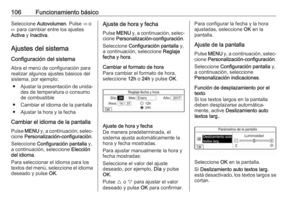 106
106 107
107 108
108 109
109 110
110 111
111 112
112 113
113 114
114 115
115 116
116 117
117 118
118 119
119 120
120 121
121 122
122 123
123 124
124 125
125 126
126 127
127 128
128






